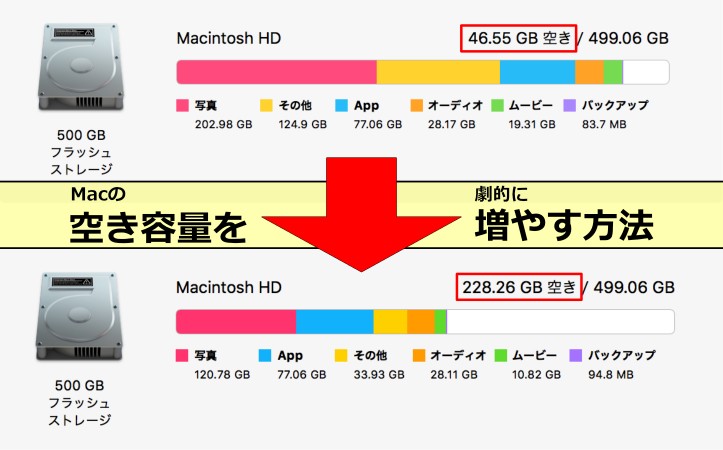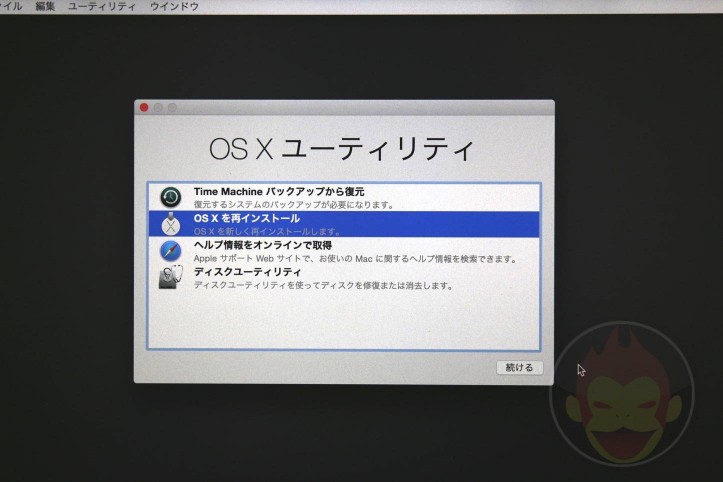「Office for Mac」で最新バージョンにアップデートする方法
「Office for Mac 2016」のバージョンによっては「macOS High Sierra」で動作しない。特に「バージョン15.34」は正常に動作しないと案内されているが、先ほど僕の使用しているバージョンをチェックしてみたところ、まさかの「バージョン15.33」であることが判明。
急いでアップデートしているところだが、本記事では同じような人もいると思うので、「Office for Mac」で最新バージョンにアップデートする方法を紹介する!
「ヘルプ > 更新プログラムのチェック」から設定
まずは何かしらの「Office for Mac」アプリを起動し、メニューバーから「ヘルプ」の中にある「更新プログラムのチェック」をクリック。

下記のような画面が表示されるので、「更新プログラムのチェック」をクリック。

アップデートがある場合、このように大量にアップデート情報が表示される。しばらく起動していなかったので、溜まっていたようだ。「インストール」をクリックし、更新作業に入る。

更新作業に入る、と言っても僕らができるのは待つことのみ。数分で終わる場合もあれば、10分以上掛かる場合もあるので、気長に待ちましょう。

なお、「Office for Mac」を起動したままにするとこのような通知が表示される。表示されているアプリケーションを終了し、「再試行」を押せばアップデートが再開する。

完了すると進捗状況を知らせるバーが満たされ、「完了」の文字が表示される。

それでは再度「PowerPoint for Mac」を起動してみよう。バージョン情報を見ると、しっかりと「バージョン15.37」になっていることが確認できる。

これらのアップデートは「更新プログラムのインストール方法」を「自動チェック」にしていれば自動的に通知されるはずだが、それはあくまでも定期的に起動している場合にのみ、有効。僕のように極稀にエクセルを起動するような使い方をしている人は自らアップデートしなければならないときもあるはず。
「Office for Mac」で最新バージョンにアップデートする方法が分からない、という時は、本記事を参考に行うべし!
もっと読む

簡単すぎて罪悪感すら感じる。AIレタッチソフト「EVOTO」がCP+2024で話題に

AlfredでMacの低電力モードを有効化・無効化する方法

BuhoCleanerを使ってMacのストレージを200GB増やした

Mac+外部ディスプレイの操作を快適に。作業効率が上がるアプリ2選

Macの起動と同時にSpotifyアプリが自動起動するのを止める方法

Windows 11のウィンドウ整理整頓機能、Macアプリで再現できるよ!

Adobe Photoshop、ネイティブ版とRosetta 2版を切り替える方法

Tuck:ウィンドウを画面端にシュッと隠すアプリ

作業効率が上がるMacアプリ「Alfred」、イチオシ機能10選

Sensei:ビジュアルが美しい、Macのパフォーマンス監視ツール

Macでアプリの画面配置を記憶するアプリ「Stay」、外部ディスプレイを使うならインストール必須

One Switch:Macの機能や設定をメニューバーから制御できる有料アプリ

MX Master 3でトラックパッドの強タッチを再現する方法

BetterSnapToolの「次のディスプレイに送る」機能がMacのマルチモニター環境時に超便利

Macのデータ通信量を表示してくれるアプリ「Bandwidth+」

Alfredでスニペットが展開せず、「loginwindow seems to be preventing text expansion」と表示された時の対処法

Adobe Creative Cloudは3台以上のMac/PCでも利用可能(同時に使えないだけ)

Mac用メールアプリ「Spark」をクリーンインストールする方法

JPEGminiのウィンドウを小型化する方法、圧縮と同時にリサイズする方法